先日からGoogleアシスタント搭載のスマスピ(スマートスピーカー)にて、Apple Musicが音楽サービスとして利用できるようになりました。
発表があった当初は順次サービスが配信/ロールアウトされているようで、管理人が確認した時点ではまだ設定できませんでした。しかし先日再度確認すると無事「Apple Music」を音楽サービスとしてリンクできるようになっていたので、本日はその設定方法を改めてご紹介しておきます。
現在「Apple Music」を契約中の方で、Google Nest miniやGoogle Home miniなどのGoogleアシスタント搭載スマスピをお持ちの方は、ぜひ設定して音楽を楽しんでくださいね。
Apple MusicをGoogle Nest miniなどのGoogleアシスタント搭載スマスピで聴く為の設定方法解説
Apple MusicをGoogle Nest miniなどのGoogleアシスタント搭載スマスピで聴く為の設定方法を解説していきます。
まずは「Google Home」アプリを起動します。インストールしていない方は以下よりダウンロードしてインストールを。
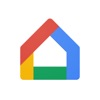 Google Home 2.32.111(無料)
Google Home 2.32.111(無料)
カテゴリ: ライフスタイル, エンターテインメント
販売元: Google LLC – Google LLC(サイズ: 259 MB)
無料 ※価格は記事掲載時のものです。
「Google Home」アプリが起動したら、左上にある[+]をタップ。
次にサービスの追加から[音楽]をタップ。
以下の画面に変わるので、ここで[Apple Music]をタップします。
※この画面で[Apple Music]が出ていない場合は、アプリを再起動するか、もう少し時間をおいてから確認してみてください。
「Apple Music アカウントへのリンク」がポップアップするので、【アカウントをリンク】をタップ。
Apple IDの入力画面になるので、Apple Musicを契約しているApple IDを入力します。
入力したApple IDが間違いないことを確認したら【許可】をタップ。
アクセスリクエストが表示されます。問題なければ【許可】をタップ。
このように【ご利用中の音楽サービス】で【Apple Music】が選択されていれば設定完了です。
後は利用中のGoogle Nest miniやGoogle Home miniなどのGoogleアシスタント搭載スマートスピーカーに向けて「OK Google,BonJoviの曲をかけて」などと話しかければApple Musicの音楽が再生されるようになります。
「OK Google,Apple MusicからBonJoviの曲をかけて」などという必要はないので、なかなか便利です。
ちなみに設定が完了すると、以下のようなメールがAppleから届きました。
GoogleアシスタントでApple Musicを使い始めよう
GoogleアシスタントでApple Musicのアカウントの設定が完了しました。アシスタントとGoogle Castをサポートするあらゆるデバイスで、莫大な数の曲や自分のプレイリストをストリーミングできるようになりました。
次のように話しかけてみましょう:
「OK Google、『official髭男dism』を再生して」
「OK Google、『レディー・ガガ』を再生して」
「OK Google、『はじめての あいみょん』プレイリストを再生して」
「OK Google、『トゥデイズヒッツ』プレイリストを再生して」曲を再生中、次のような音声操作も可能です:
「OK Google、音量を上げて」
「OK Google、何か他の音楽を再生して」
「OK Google、再生中の曲のタイトルを教えて」
「OK Google、この音楽をライブラリに追加して」
ぜひApple Musicを契約中の方で、Googleアシスタント搭載スマートスピーカーをお持ちの方は、設定して音楽をより楽しんでみてくださいね。

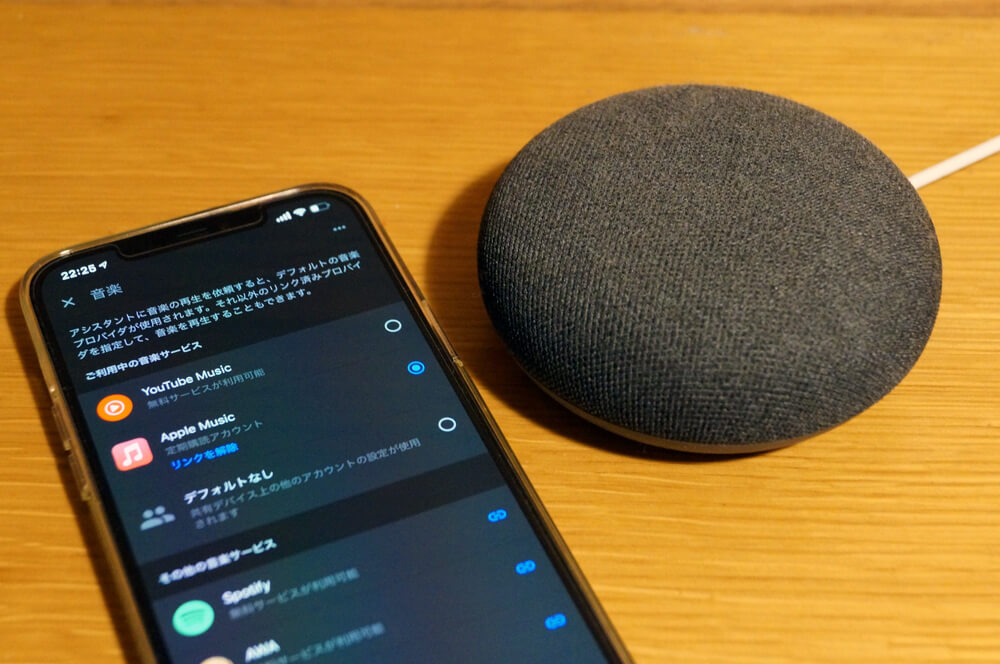



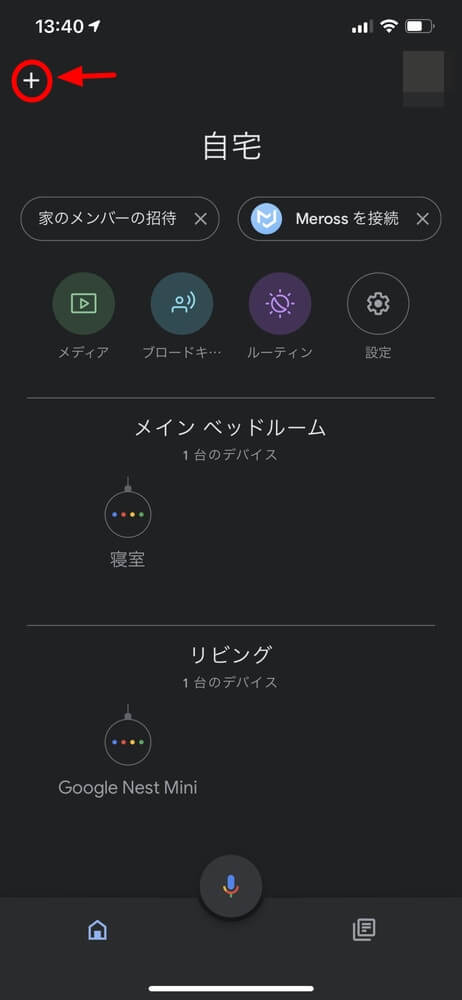
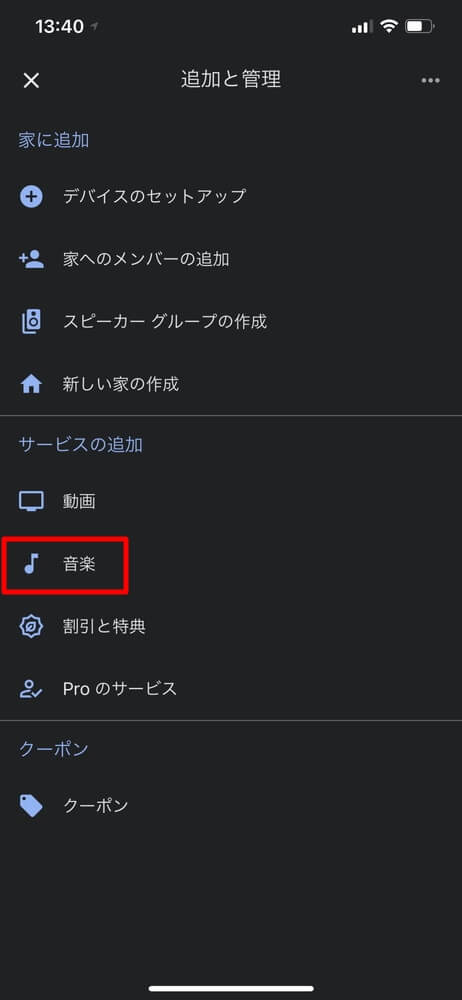
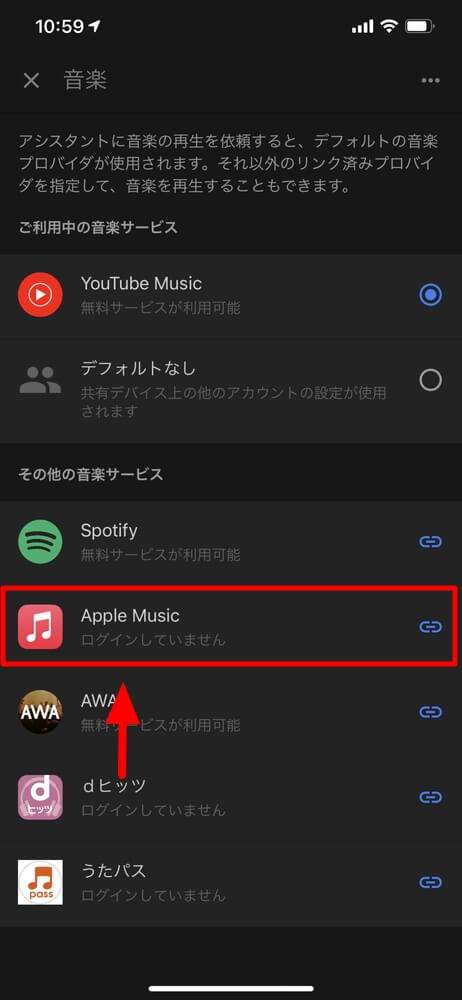
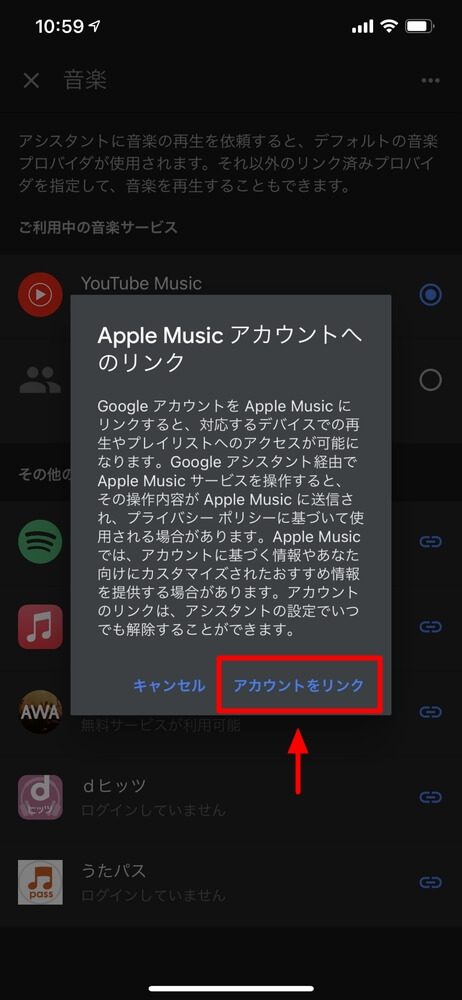
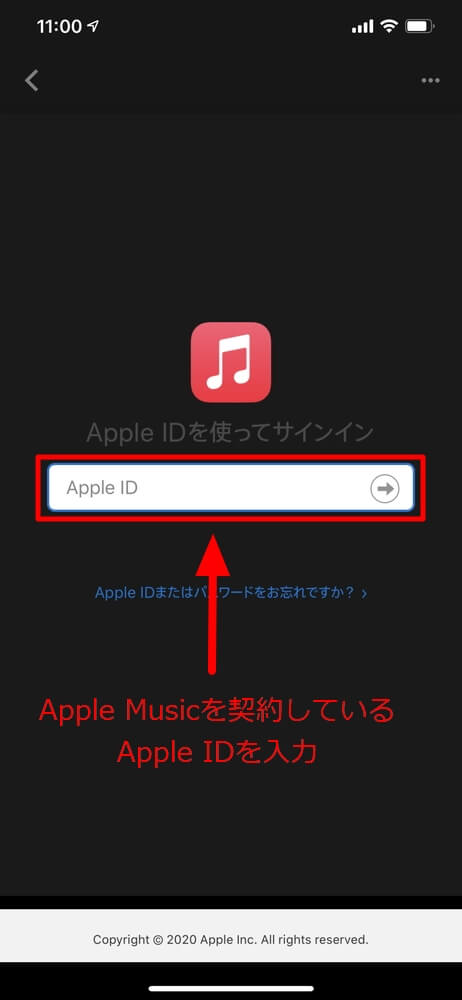
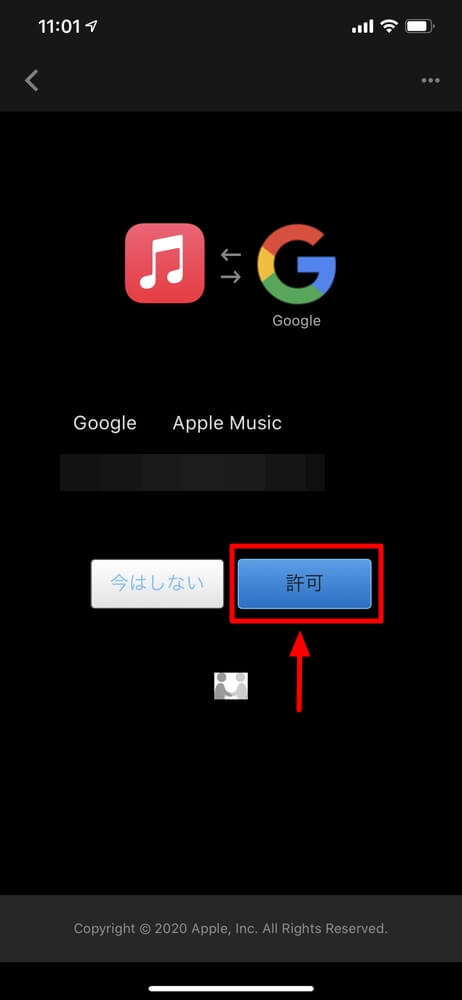
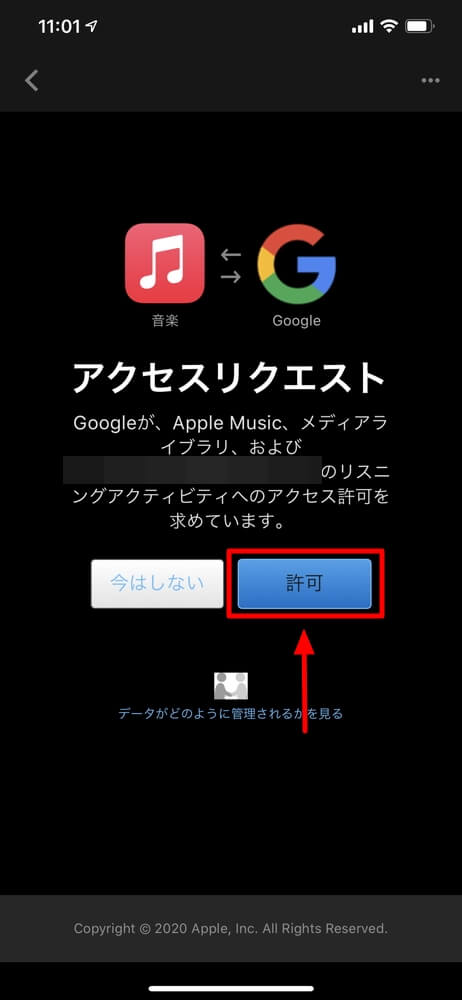
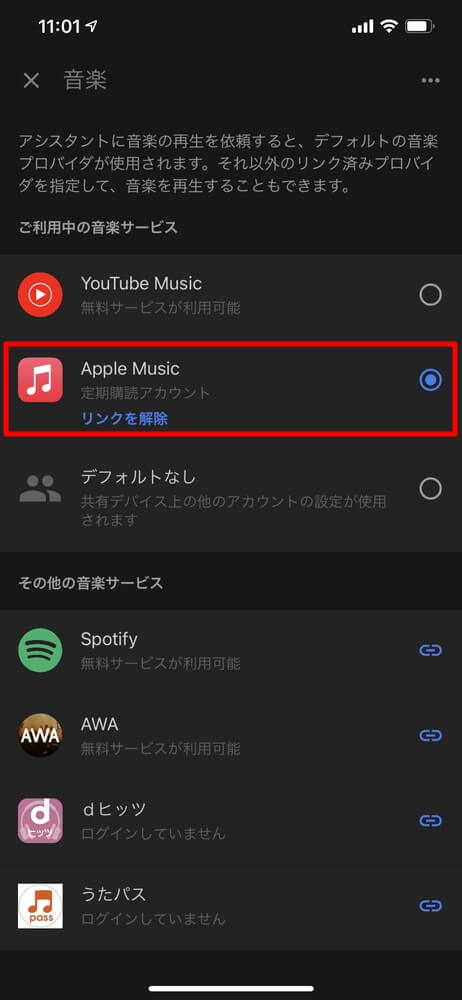

![【訳あり】Google Nest Audio [Charcoal][ラッピング可] R-LOGI](https://thumbnail.image.rakuten.co.jp/@0_mall/sokutei/cabinet/item11/193575006383-wake.jpg?_ex=128x128)


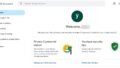


コメント